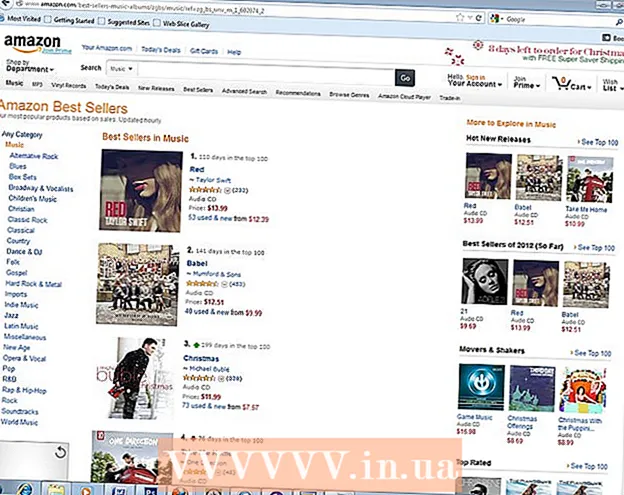Höfundur:
Lewis Jackson
Sköpunardag:
13 Maint. 2021
Uppfærsludagsetning:
1 Júlí 2024

Efni.
Þessi wikiHow kennir þér hvernig á að snúa ljósmynd á Snapchat áður en þú deilir henni eins og Snap. Þó að Snapchat hafi ekki snúningsverkfæri geturðu notað klippiforritið sem er tiltækt í tækinu þínu til að fletta um myndirnar þínar.
Skref
Aðferð 1 af 2: iPhone / iPad
Opið Snapchat. Forritið er með gult tákn með hvítri draugamynd, staðsett á heimaskjánum.

Pikkaðu á stóra hringlaga gluggatáknið sem er staðsett neðst á myndavélarskjánum til að taka mynd.
Bættu við áhrifum, texta eða handteiknuðum formum. Þú getur sleppt þessu skrefi ef þú vilt ekki nota klippimöguleika Snapchat.

Smelltu á Vista hnappinn með ferkantuðu tákni og niður örina neðst á skjánum. Myndirnar þínar verða vistaðar í Snapchat Memories.- Ef þetta er í fyrsta skipti sem þú vistar minningar, verður þú beðinn um að velja geymslustað. Þú getur valið „Aðeins minningar“ (vistað eingöngu á Snapchat netþjóni) eða „Minni og myndavél“ til að vista fleiri eintök af myndum í tækinu þínu.

Smelltu á merkið X efst í vinstra horni skjásins.
Strjúktu upp á myndavélarskjáinn. Minningarminni mun opnast.
Smellur Myndavélarúllu (Camera Roll) er rétt fyrir neðan orðið „Memories“ efst á skjánum fyrir myndir. Þú munt sjá myndina sem tekin er.
- Ef þú sérð myndina ekki bara tekin í Camera Roll þarftu að vista hana hér með því að:
- Smellur Smellur efst á skjánum.
- Haltu inni myndinni þar til valmynd birtist.
- Smellur Flytja út Snap (Export snap).
- Smellur Vista mynd (Vista mynd).
- Ef þú sérð myndina ekki bara tekin í Camera Roll þarftu að vista hana hér með því að:
Ýttu á hringlaga heimatakkann neðst á skjánum. Þú verður aftur á aðalskjáinn.
Opnaðu forritið Myndir (Mynd) hvítt með sjö litum blómatákni á heimaskjánum (iPhone / iPad).
Smellur Allar myndir (Allar myndir).
Smelltu á myndina sem þú vilt snúa.
Smelltu á Breyta hnappinn sem lítur út eins og þrjár línur með tóma hringi neðst á skjánum.
Smelltu á fyrsta táknið Skera og snúa neðst á skjánum, við hliðina á orðinu „Hætta við.”
Smelltu á Snúa hnappinn í neðra vinstra horninu á skjánum með ferkantuðu tákni og örmerki. Myndinni þinni verður snúið réttsælis. Þegar þú ert ánægður, smelltu Gjört (Lokið).
Fara aftur á Snapchat. Þú getur farið fljótt til baka með því að tvísmella á heimahnappinn og velja síðan Snapchat gluggann.
Strjúktu upp á myndavélarskjáinn. Minningarminni mun opnast.
Smellur Myndavélarúllu. Myndin sem nýlega var snúið verður efst á listanum.
Haltu inni myndinni. Eftir að þú hefur lyft hendinni birtist grár matseðill.
Smelltu á bláa táknið fyrir sendanda flugvélar neðst á myndinni. Nú getur þú sent Snap til vinar eða sent mynd í Story. auglýsing
Aðferð 2 af 2: Android
Opið Snapchat. Forritið er með gult tákn með hvítri draugamynd, staðsett á heimaskjánum.
Pikkaðu á stóra hringlaga gluggatáknið sem er staðsett neðst á myndavélarskjánum til að taka mynd.
Bættu við áhrifum, texta eða handteiknuðum formum. Þú getur sleppt þessu skrefi ef þú vilt ekki nota klippimöguleika Snapchat.
Smelltu á Vista hnappinn með ferkantuðu tákni og niður örina neðst á skjánum. Myndin þín verður vistuð í Snapchat Memories.
- Ef þetta er í fyrsta skipti sem þú vistar minningar, verður þú beðinn um að velja geymslustað. Þú getur valið „Aðeins minningar“ (einungis vistað á Snapchat netþjóni) eða „Minni og myndavél“ til að vista viðbótarafrit af myndum í tækinu.
Smelltu á merkið X efst í vinstra horni skjásins.
Strjúktu upp á myndavélarskjáinn. Minningar munu opnast.
Smellur Myndavélarúllu er staðsett beint fyrir neðan orðið „Minningar“ efst á skjánum fyrir myndir. Þú munt sjá myndina sem tekin er.
- Ef þú sérð myndina ekki bara tekin í Camera Roll þarftu að vista hana hér með því að:
- Smellur Smellur efst á skjánum.
- Haltu inni myndinni þar til valmynd birtist.
- Smellur Vista á myndavélarúllu (Vista á myndavélarúllu).
- Ef þú sérð myndina ekki bara tekin í Camera Roll þarftu að vista hana hér með því að:
Pikkaðu á hringlaga heimahnappinn (eða húsið) neðst á skjánum. Þú verður aftur á aðalskjáinn.
Opnaðu forritið Myndir með sjö lita pinwheel tákninu (Android) staðsett á heimaskjánum. Ef þú finnur ekki forritið skaltu smella á forritstáknið (eða forrit, venjulega hring með 6 punktum að innan) og opna myndasafnið héðan.
- Ef þú notar annað forrit til að stjórna og breyta myndum geturðu notað það til að snúa myndum.
Smelltu á myndina til að opna hana. Myndin sem nýlega var tekin verður efst á listanum.
- Ef þú sérð ekki mynd skaltu smella á myndhnappinn ☰ efst í vinstra horninu á skjánum og veldu síðan Möppur fyrir tæki (Tækjamappa). Þú munt sjá myndir í möppunni Myndavél.
Smelltu á blýantaða laga hnappinn sem er staðsettur neðst á skjánum.
Smelltu á táknið Skera og snúa. Það er þriðji hnappurinn neðst á skjánum með tákni tveggja örva sem vísa í tvær mismunandi áttir.
Mynd snúningur. Smelltu á hnappinn neðst til hægri til að snúa myndinni réttsælis. Haltu áfram að snúast þar til þú ert sáttur og ýttu síðan á Gjört.
Fara aftur í Snapchat með því að fletta í opnu forritunum þínum (pikkaðu venjulega á fermetra hnappinn neðst á skjánum) og veldu síðan Snapchat.
Strjúktu upp á myndavélarskjáinn. Minningar munu opnast.
Smellur Myndavélarúllu. Myndin sem nýlega var snúið verður efst á listanum.
Haltu inni myndinni. Eftir að þú hefur lyft hendinni birtist grár matseðill.
Smelltu á bláa táknið fyrir sendanda flugvélar neðst á myndinni. Nú geturðu sent Snap til vinar eða sent mynd í Story. auglýsing